ВУЗ: Не указан
Категория: Не указан
Дисциплина: Не указана
Добавлен: 20.03.2024
Просмотров: 19
Скачиваний: 0
ВНИМАНИЕ! Если данный файл нарушает Ваши авторские права, то обязательно сообщите нам.
Цель работы: получение базовых навыков разработки программного обеспечения в среде программирования C++ Builder.
Задания:
1. Создание каталогов
2. Создание проекта
3. Написание кода программы в стиле языка С
4. Компиляция, построение и запуск программы
5. Доработка программы
6. Работа с кириллицей
7. Создание проектной группы
8. Написание кода программы в стиле языка С++
9. Поиск и исправление синтаксических ошибок в программе
Ход работы:
Задание 1. Создание каталогов.
На диске необходимо организовать структуру каталогов (папок) для сохранения данных своих проектов. В своем рабочем каталоге создайте каталог Projects. В нем следует создавать подкаталоги по мере выполнения лабораторных работ, к примеру Lab 1, Lab 2 и т. д. Если при выполнении одной лабораторной требуется создать несколько проектов, то подкаталоги для них можно назвать Lab 1, Lab 1_2, Lab 1_3 и т. д. Рекомендуется использовать только символы латинского алфавита, цифры, пробелы и подчеркивания. Эта рекомендация относиться также к именам родительских каталогов, вплоть до корневого.
Задание 2. Создание проекта
Запустим программу C++ Builder. Для создания консольного проекта в меню File выбрем пункт New → Console Application, после чего откроется окно New Console Application. В этом окне выбрем язык кода (C или С++), поддержку многозадачности (Multi Threaded), а также подключим к проекту невизуальные элементы визуальных библиотек (VCL и FireMonkey). Кроме того, если консольная программа была создана в другой среде программирования, то ее можно импортировать в новый проект, указав в поле Specify Project Source.
Задание 3. Написание кода программы в стиле языка С
Перед созданием своей программы следует полностью удалить предложенный средой программирования шаблон программы в редакторе кода. Для отображения информации в разрабатываемой программе подключим стандартную библиотеку ввода/вывода, поэтому в редакторе кода в первой строке напишем следующую директиву препроцессора. #include
Include
int main ()
{
printf ("Hello world!");
return 0;
}
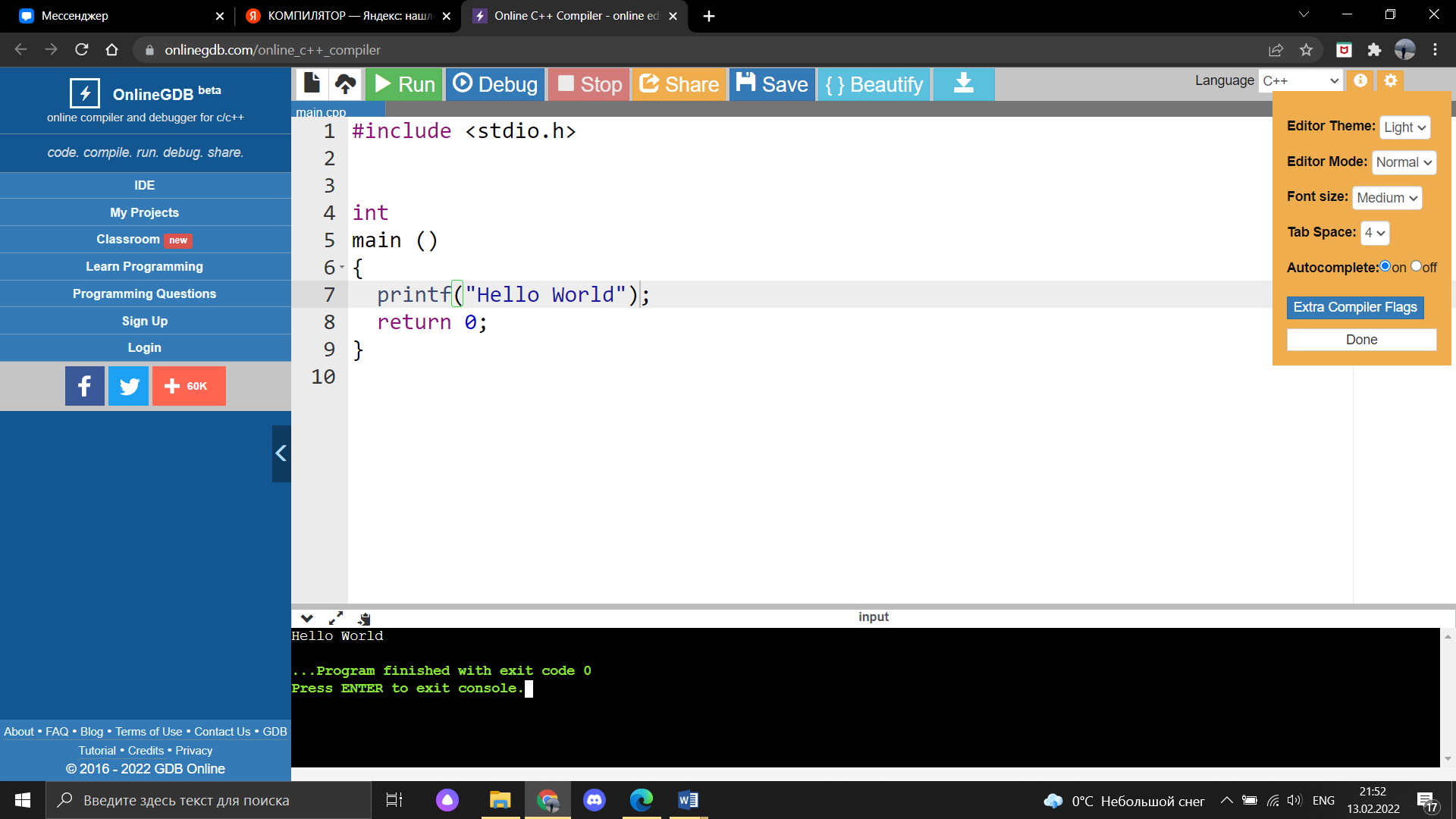
Рисунок 1 - Введенные команды
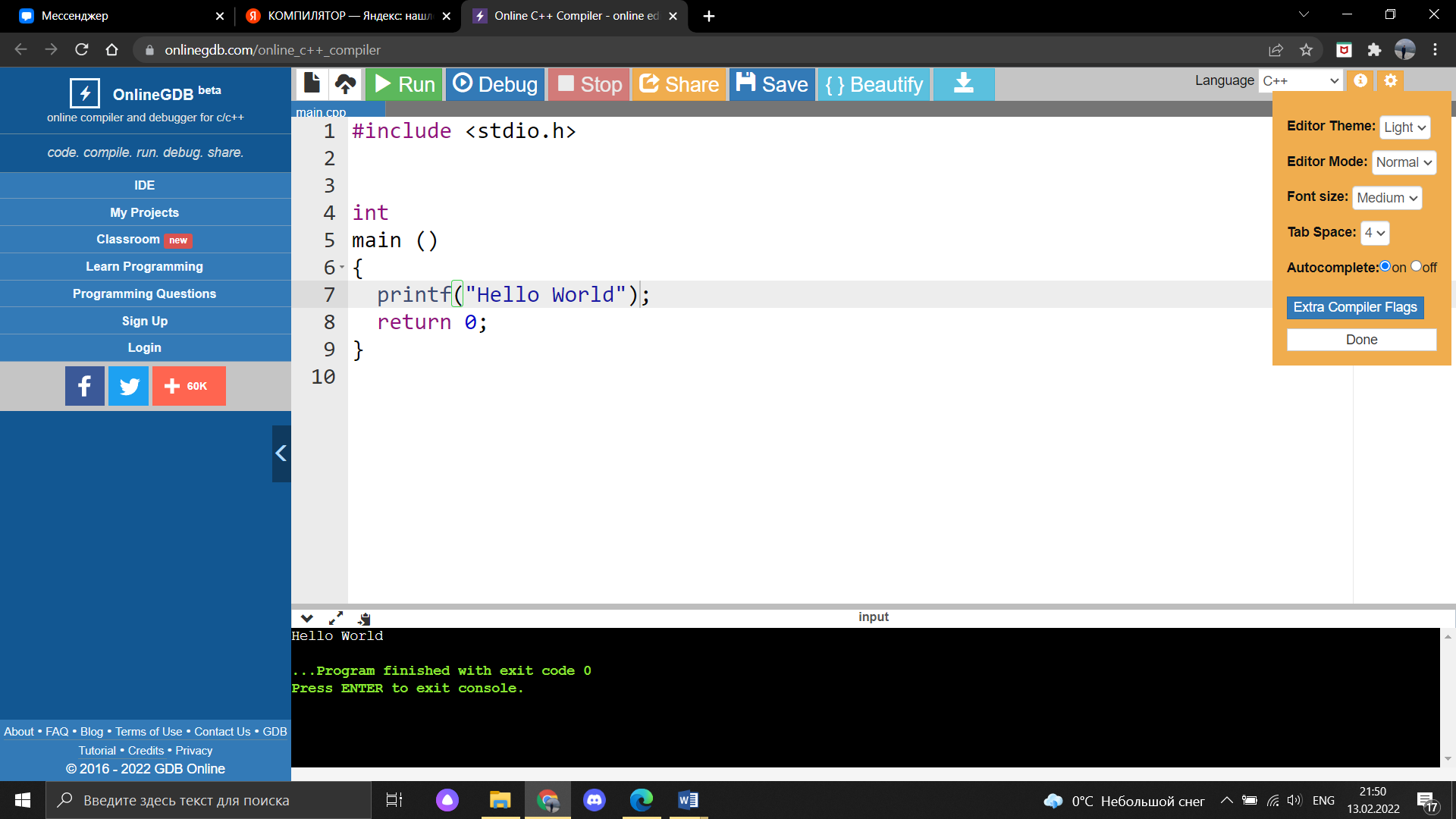
Рисунок 2 – Консоль вывода
Задание 4. Компиляция, построение и запуск программы
Компиляция модуля осуществляется с помощью команды меню Project → Build имя файла или набором клавиш Alt+F9. Во время компиляции среда программирования выводит информацию о текущем статусе процесса. После успешной компиляции в рабочих каталогах появляется объектный файл с расширением .obj или .o, в противном случае будет выведена информация об ошибках компиляции данного модуля. 5 Запустить построение исполняемого файла (программы) можно с помощью команды меню Project → Make имя проекта или набором клавиш Ctrl+F9. Если какие-то модули не были скомпилированы или в них произошли изменения, для них будет вызвана компиляция. Во время построения образа задачи среда программирования выводит информацию о текущем статусе процесса. После успешного построения программы в рабочих каталогах появятся вспомогательные файлы, порожденные процессом сборки, и исполняемый файл с расширением .exe. Существует вариант построения исполняемого файла с обязательной компиляцией всех модулей с помощью команды меню Project → Build имя проекта или набором клавиш Shift+F9. Запустить исполняемый файл можно с помощью команды меню Run → Run или клавишей F9. Если для запуска исполняемого файла требуется выполнить и компиляцию, и построение, то они будут выполнены автоматически при нажатии клавиши F9. Так как среда программирования С++Builder не делает паузы после выполнения исполняемого файла, то приведенный пример программы отработает и быстро закроется. Поэтому приведенный ранее программный код требует доработки.
Задание 5. Доработка программы
Для анализа результатов работы программы можно сделать принудительную остановку c помощью функции system с аргументом pause. Для этого перед функцией main следует с помощью директивы препроцессора #include добавить описание стандартной библиотеки: #include //разрешает вызов функции system Перед инструкцией return вставить вызов системной паузы: system("pause"); После внесенных изменений соберите и запустите исполняемый файл с помощью команды меню Run → Run или клавишей F9. Чтобы разделить на экране выводимый текст на строки, необходимо добавить к выводимому тексту управляющую последовательность \n для перевода строки:
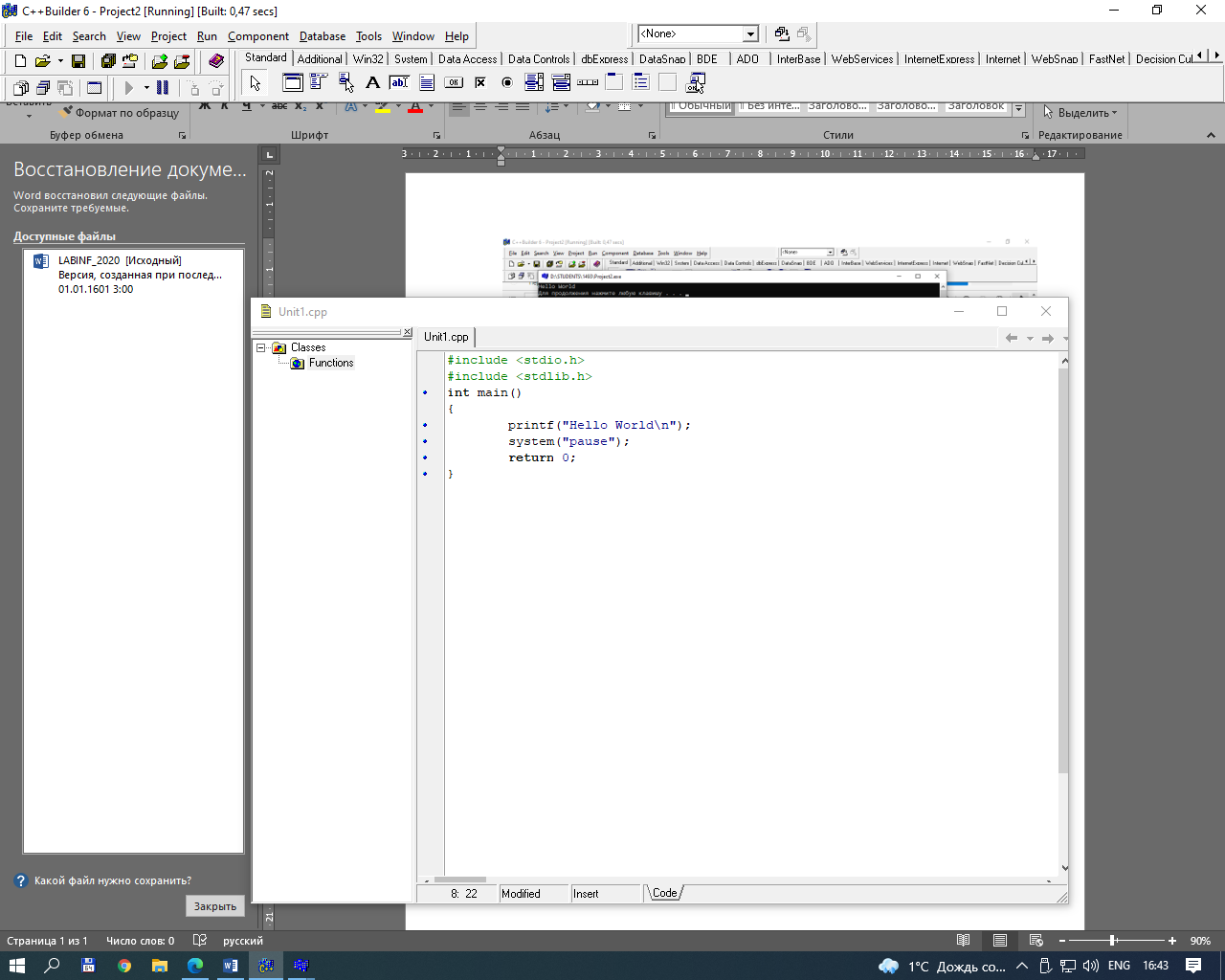
Рисунок 3 – Введенные команды
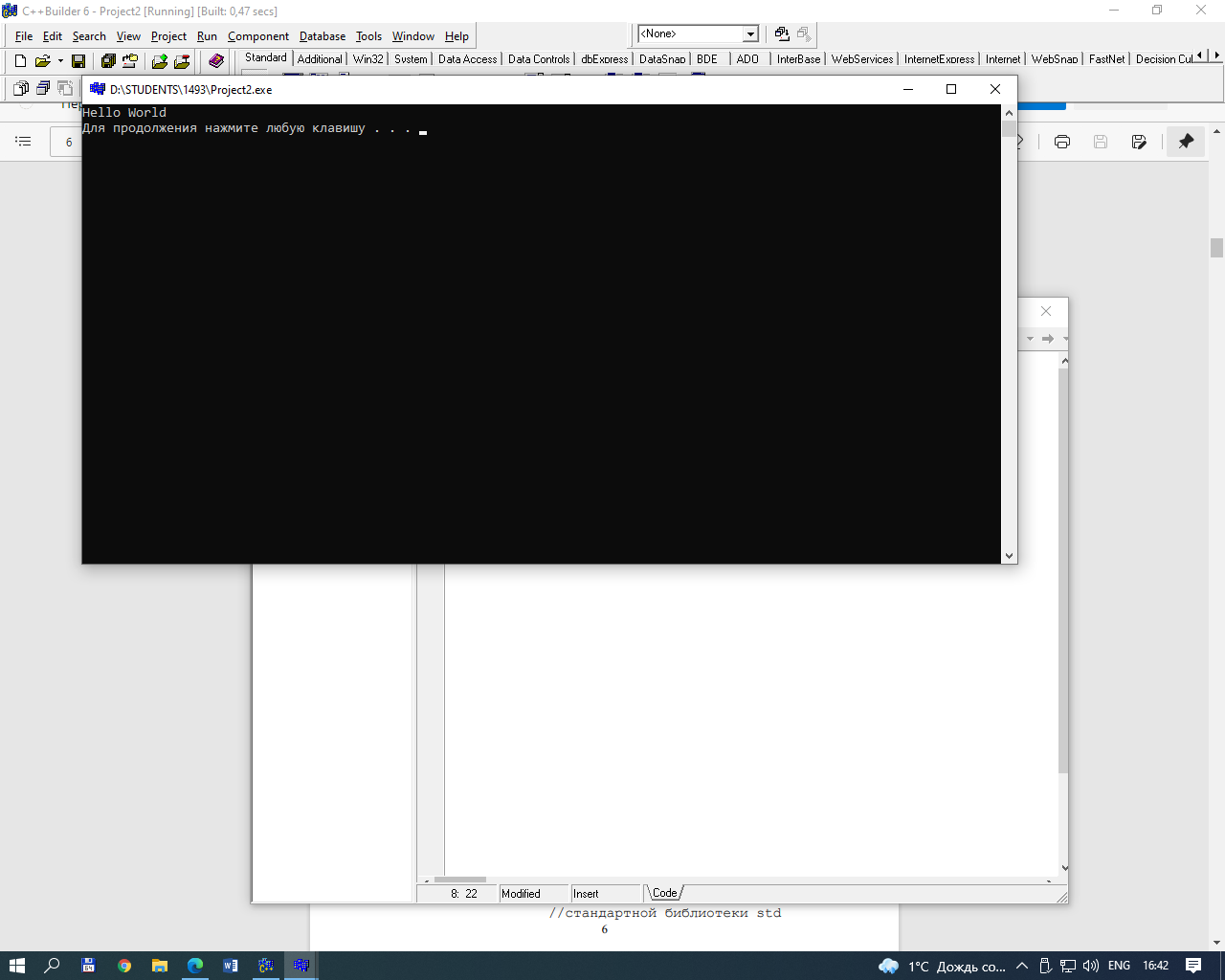
Рисунок 4 - Консоль вывода printf(“Hello World”) с system(“pause”)
Задание 6. Работа с кириллицей
Для использования кириллицы в консольном приложении нужно воспользоваться функцией system, которой в качестве параметра передается кодировка 1251: system("chcp 1251"); Вставьте эту строчку первой внутри функции main. Чтобы проверить работу кириллицы добавьте ниже внутри функции main еще строчку, выводящую кириллический текст: printf("Привет Мир!\n"); Если вместо кириллицы на экране будут выводиться непонятные символы, то надо настроить шрифт окна консоли. Для этого нажмите правой клавишей мыши на верхней рамке окна консоли и выберете команду меню Свойства. В открывшемся окне выберите закладку Шрифт и задайте другой шрифт.
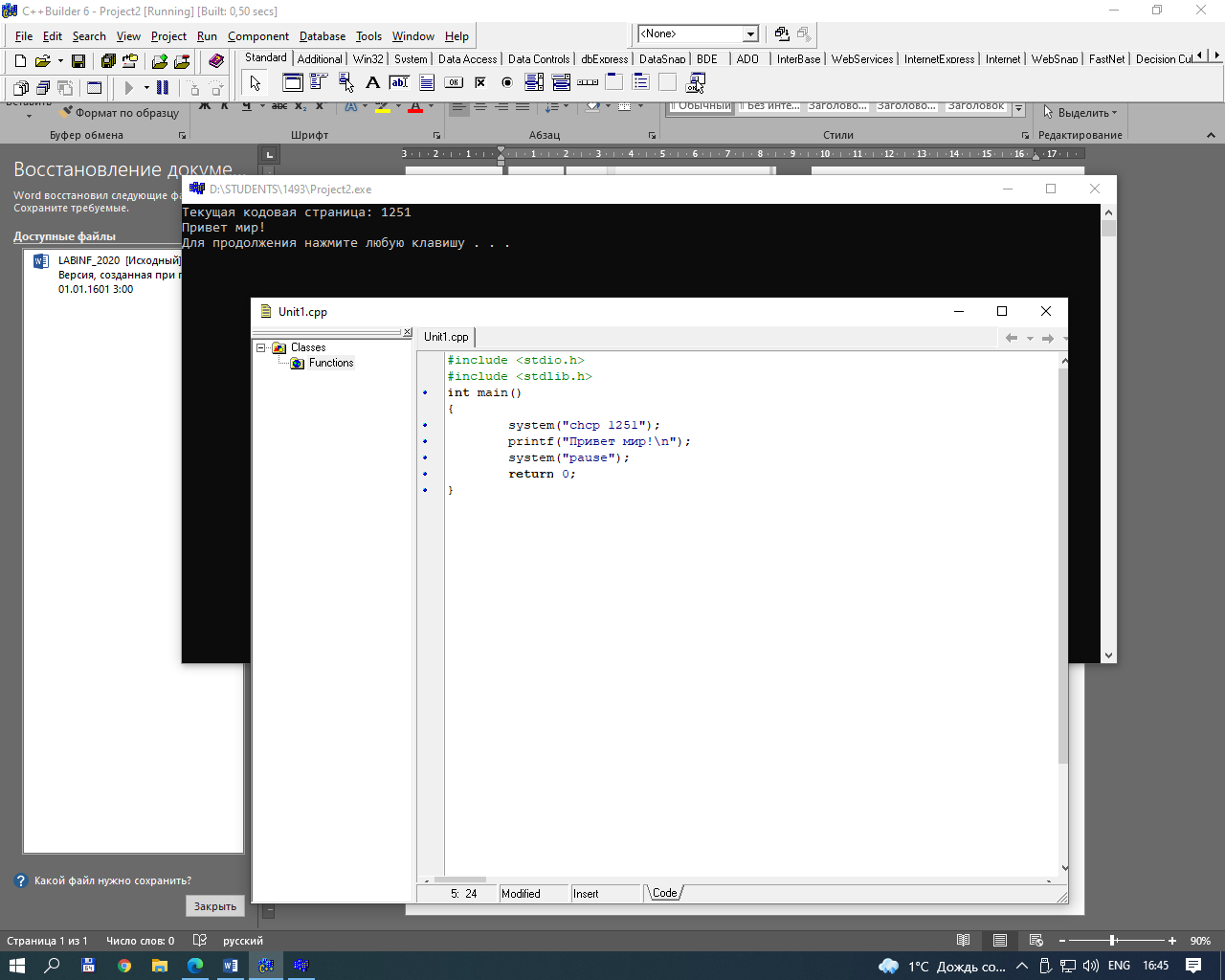
Рисунок 5 – Введенные команды
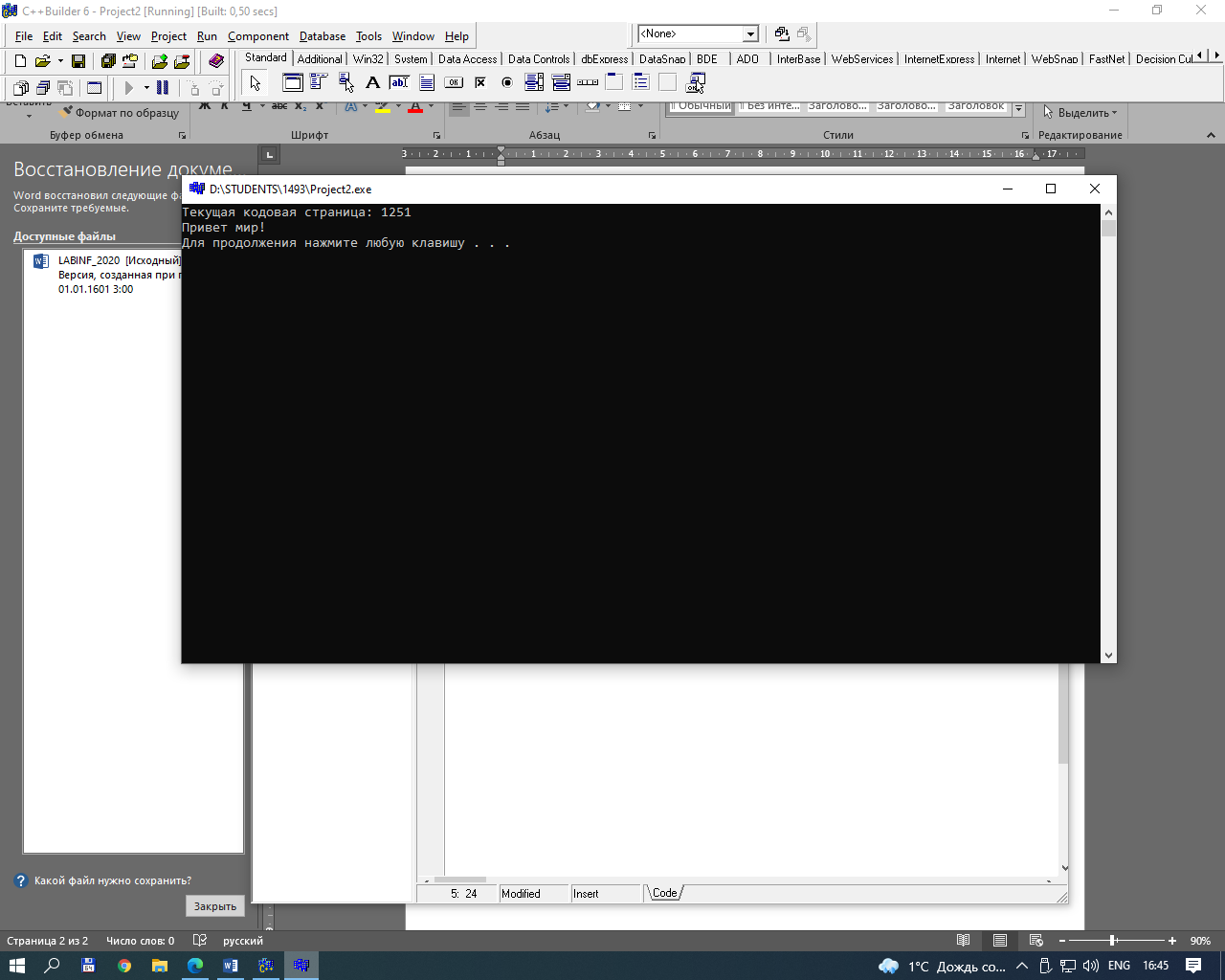
Рисунок 6 – Консоль вывода
Задание 7. Создание проектной группы
Среда программирования C++ Builder позволяет несколько проектов объединять в проектные группы. Для этого в окне менеджера проектов надо нажать кнопку Add new project… (кнопка с плюсом) и выбрать в открывшемся окне CBuilder → Console Application…, после чего появится окно New Console Application из п. 1.1.2., в котором надо нажать кнопку ОК. Далее, как и в п. 1.1.2., для минимизации проекта надо удалить с помощью менеджера проектов вспомогательный файл Project1PCH1.h и записать новый проект с помощью команды меню File → Save Project As… в каталог Lab 1_2. Модуль File1.cpp и имя нового проекта можно задать как Lab 1_2. Среда разработки затребует имя для проектной группы, которую можно назвать FirstLab и записать в каталог первого проекта Lab 1.
Задание 8. Написание кода программы в стиле языка С++
Также как в п. 1.1.3. следует полностью удалить предложенный средой программирования шаблон в модуле Lab 1_2.cpp и вставить вариант предыдущей программы в стиле С++.
#include
#include
using namespace std;
int main()
{
system("chcp 1251");
cout << "Hello World!" << "\n";
cout << "Привет Мир!" << endl;
system("pause");
return 0;
}
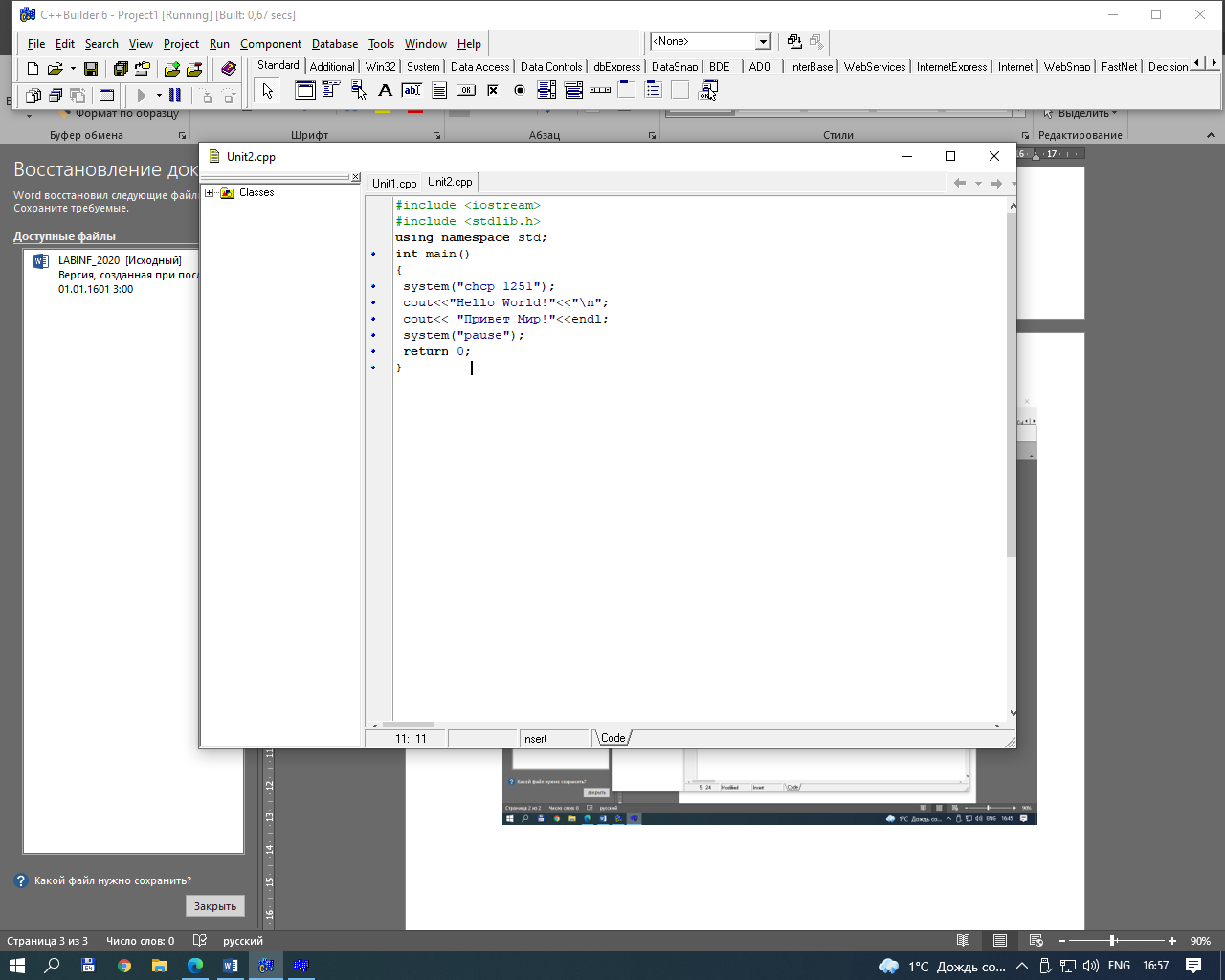
Рисунок 6 – Введенные команды
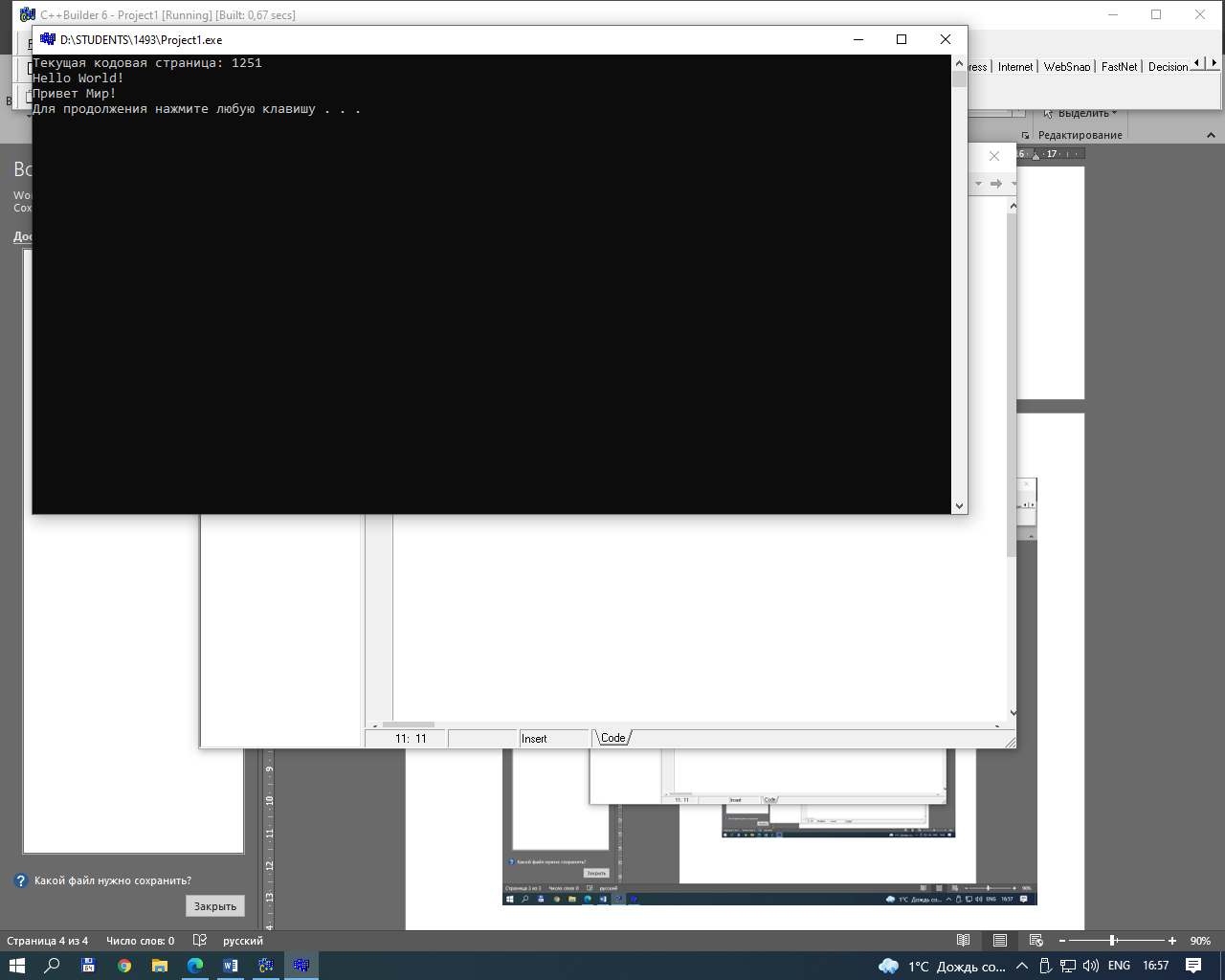
Рисунок 7 – Консоль вывода
Задание9. Поиск и исправление синтаксических ошибок в программе
Закомментируйте первую строчку с директивой #include, таким образом искусственно внеся ошибку в текст программы. Затем запустите компиляцию и проанализируйте сообщение об ошибках. Верните программу в исходное состояние, повторите эксперимент, но теперь закомментируйте строчку с инструкцией using namespace. Далее снова повторите эксперимент удалив точку с запятой после следующей строки: cout << "Привет Мир!" << endl Запустите компиляцию программы, попробуйте понять смысл сообщения об ошибке. Спозиционируйте редактор на строку с ошибкой с помощью двойного щелчка на сообщении об ошибке.
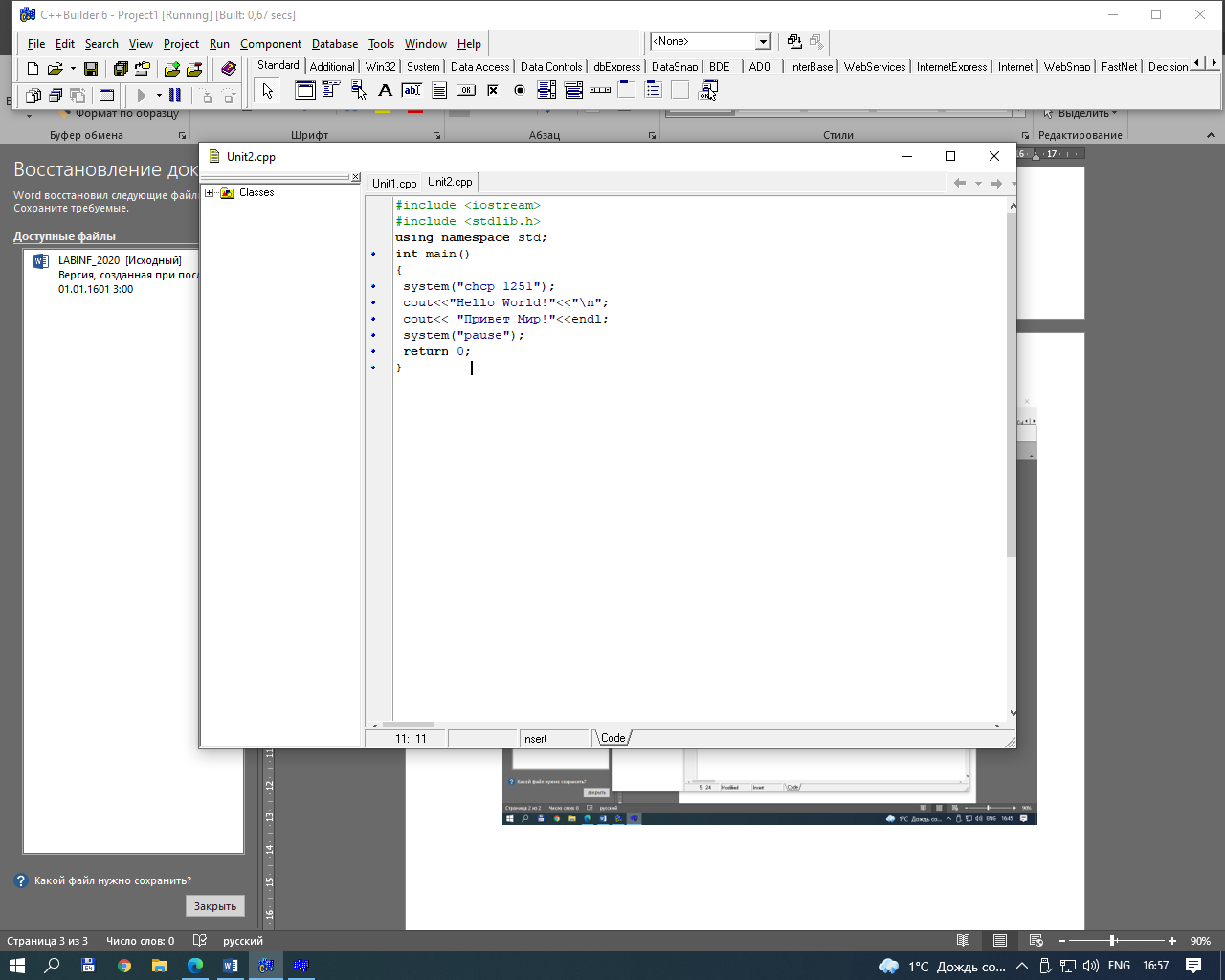
Рисунок 8 – Введенные команды
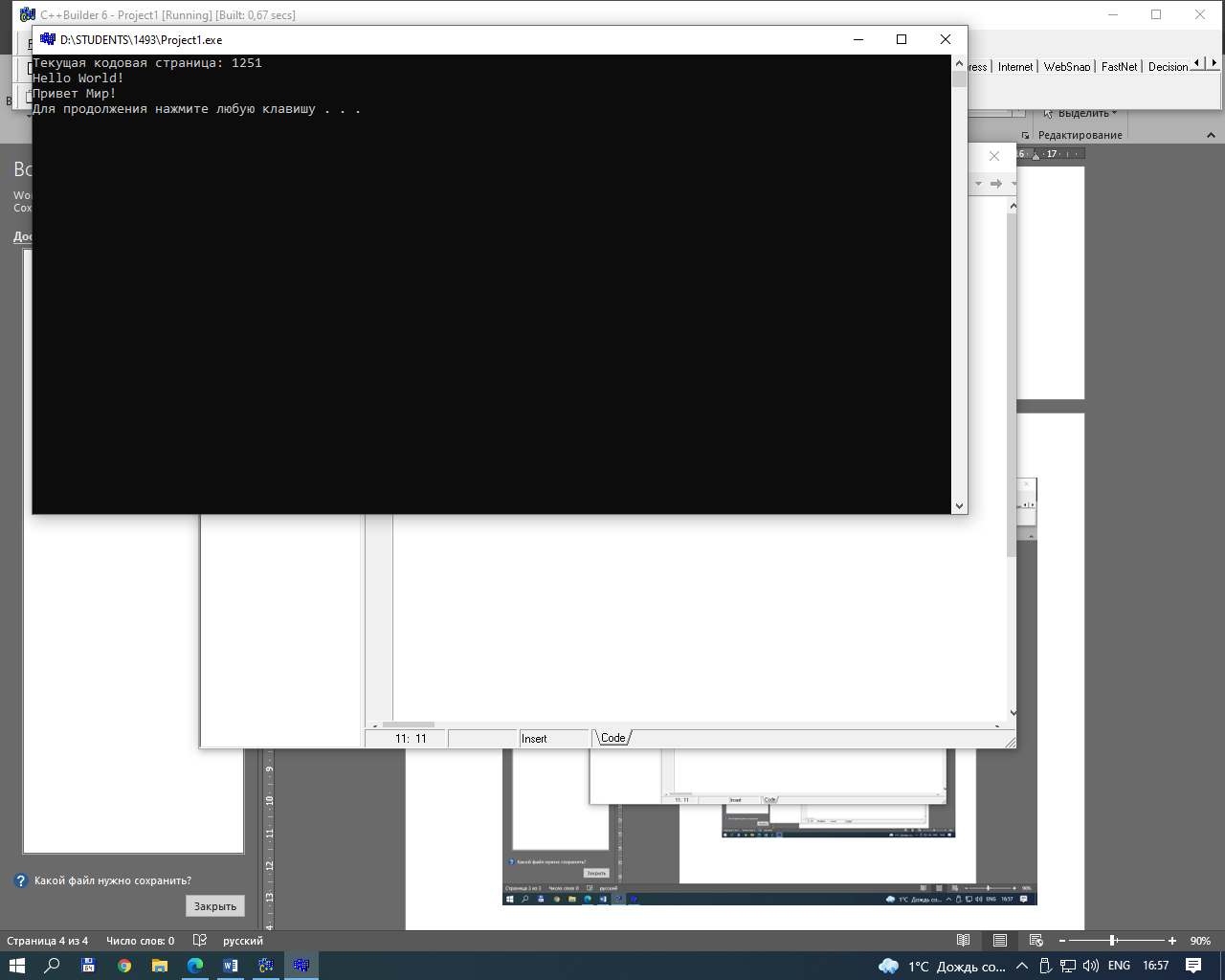
Рисунок 9 – Консоль вывода
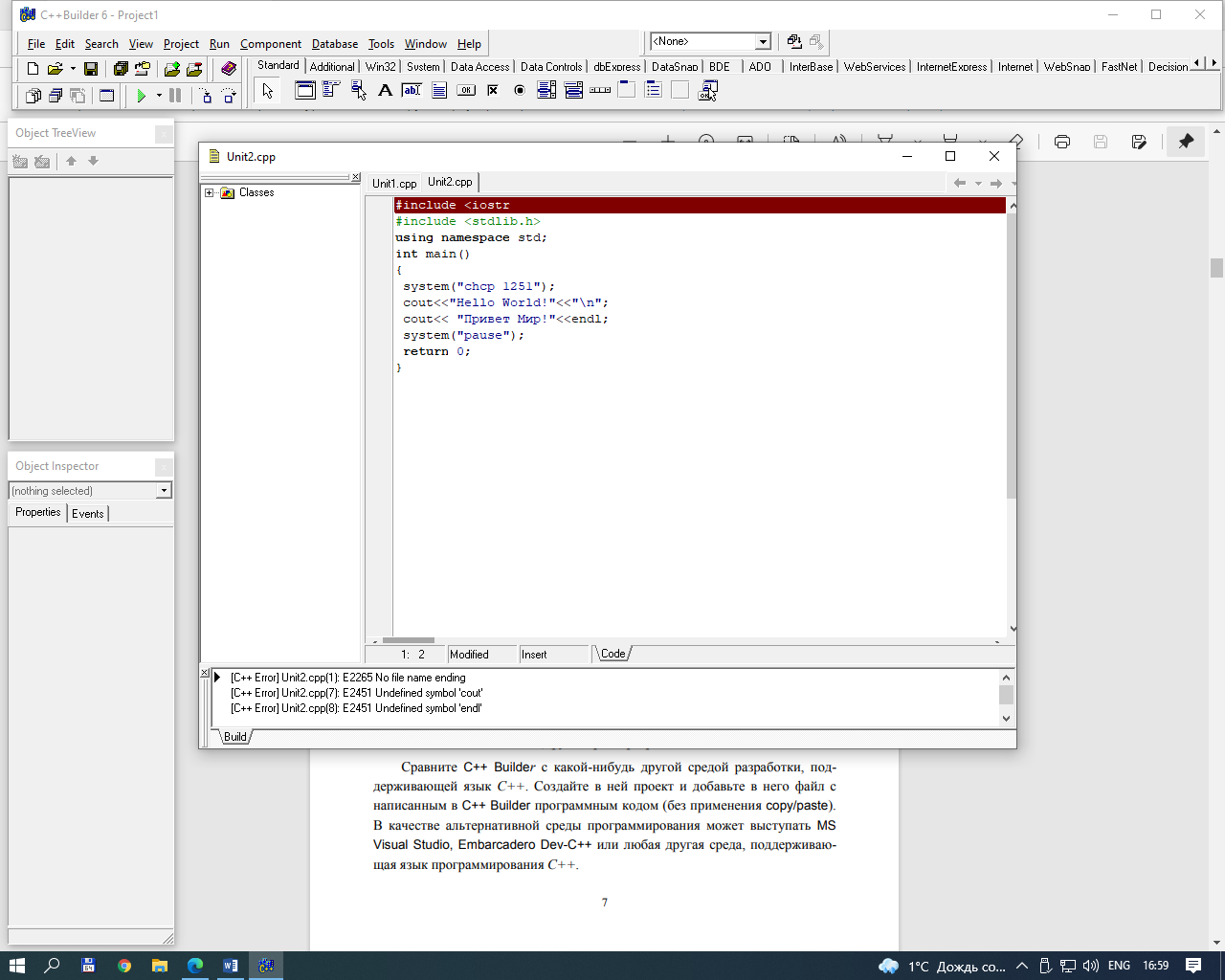
Рисунок 10 – Запуск проверки ошибок
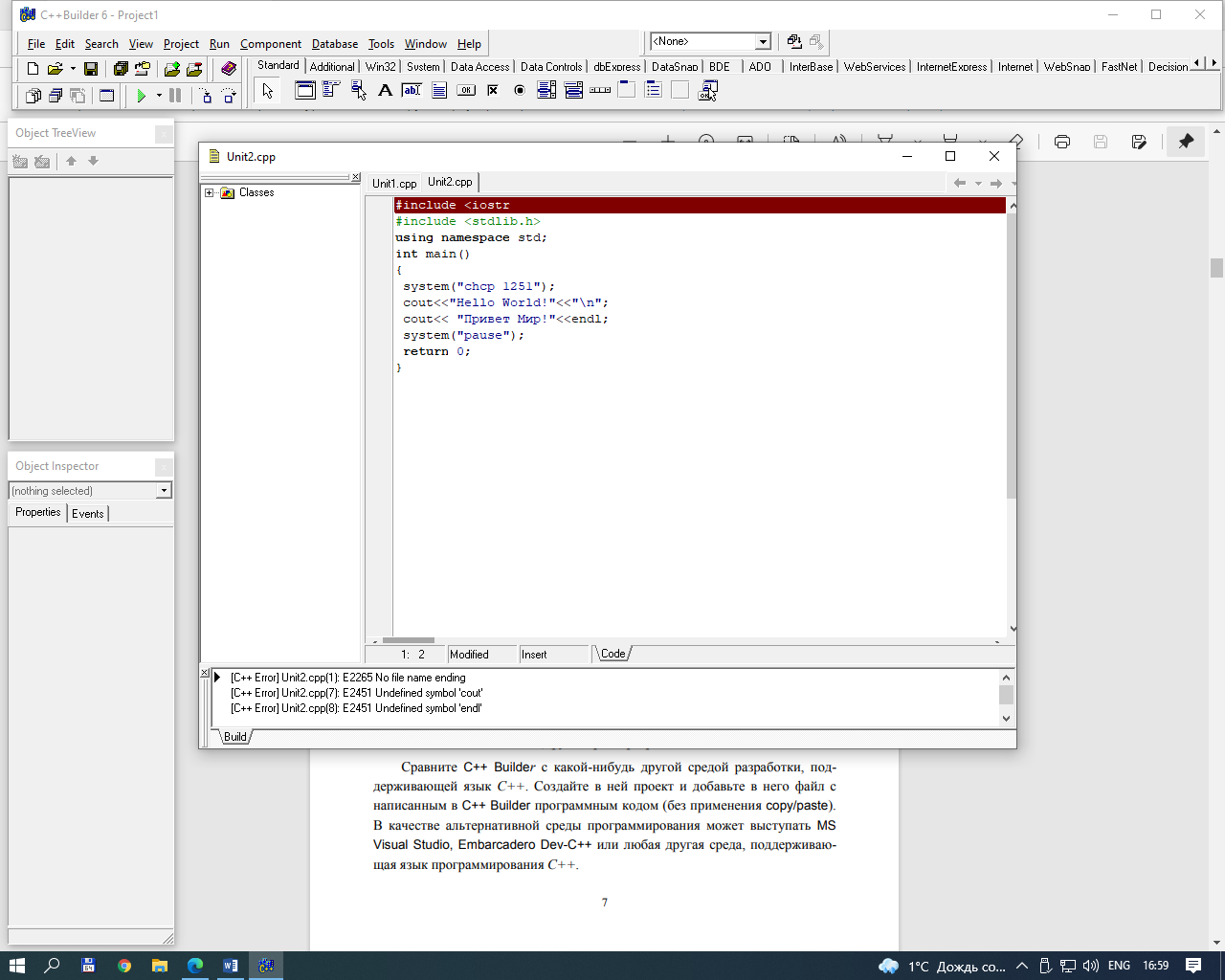
Рисунок 11 – Ошибка найдена
Программа не нашла имя элемента, поэтоу выдала ошибку, а вследствие этого не распознала cout и endl
Дополнительные задания
Задание 1. Онлайн компиляторы
Найдите в сети интернет несколько онлайн компиляторов для языка С++. Протестируйте их с помощью простых программ, предложенных в этой работе. Сравните возможности и поддерживаемые стандарты языков С и С++.
Откроем компилятор, найденный мною в интернете.
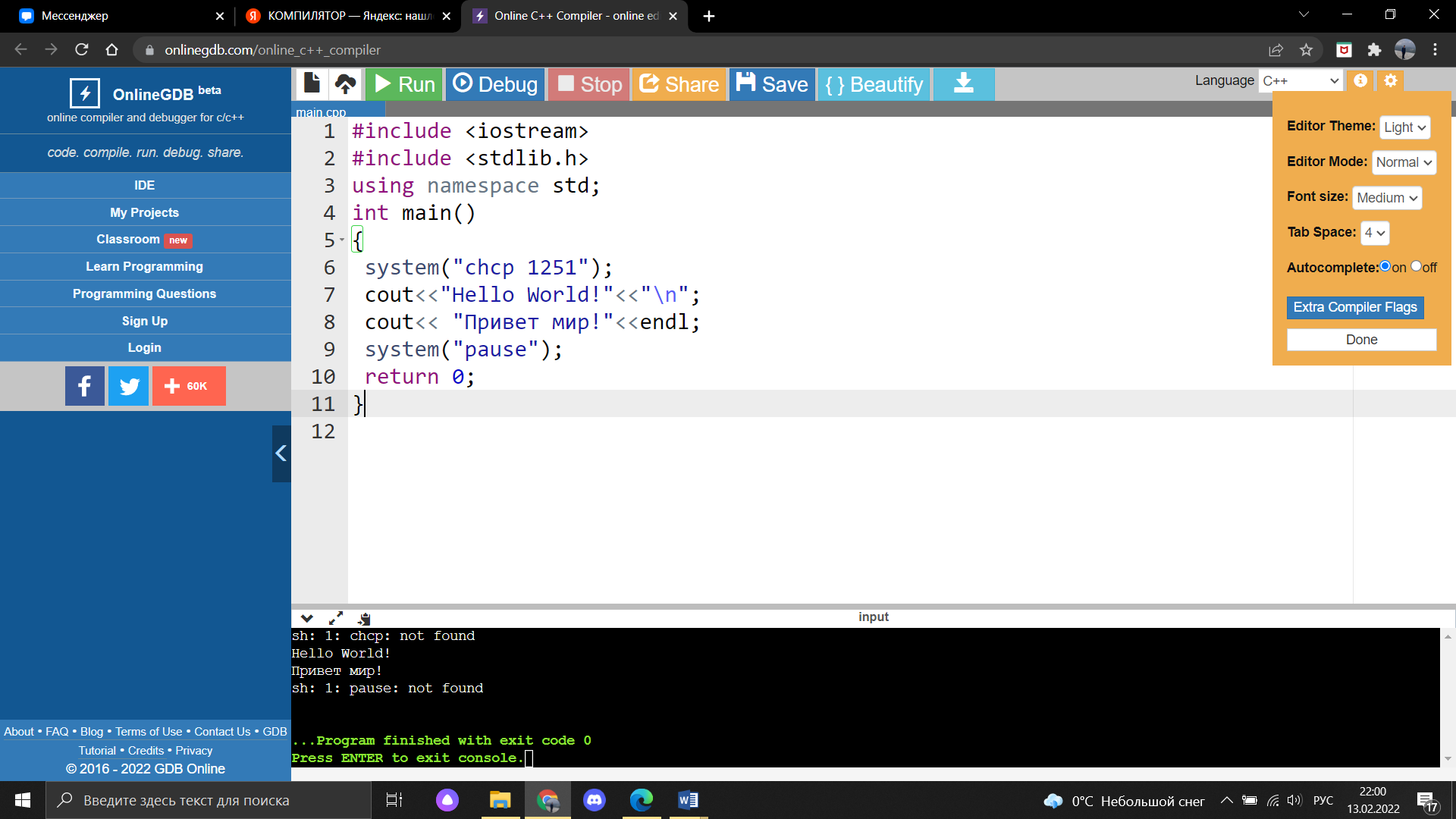
Рисунок 12 – Введенные данные в компилятор onlinegdb.com
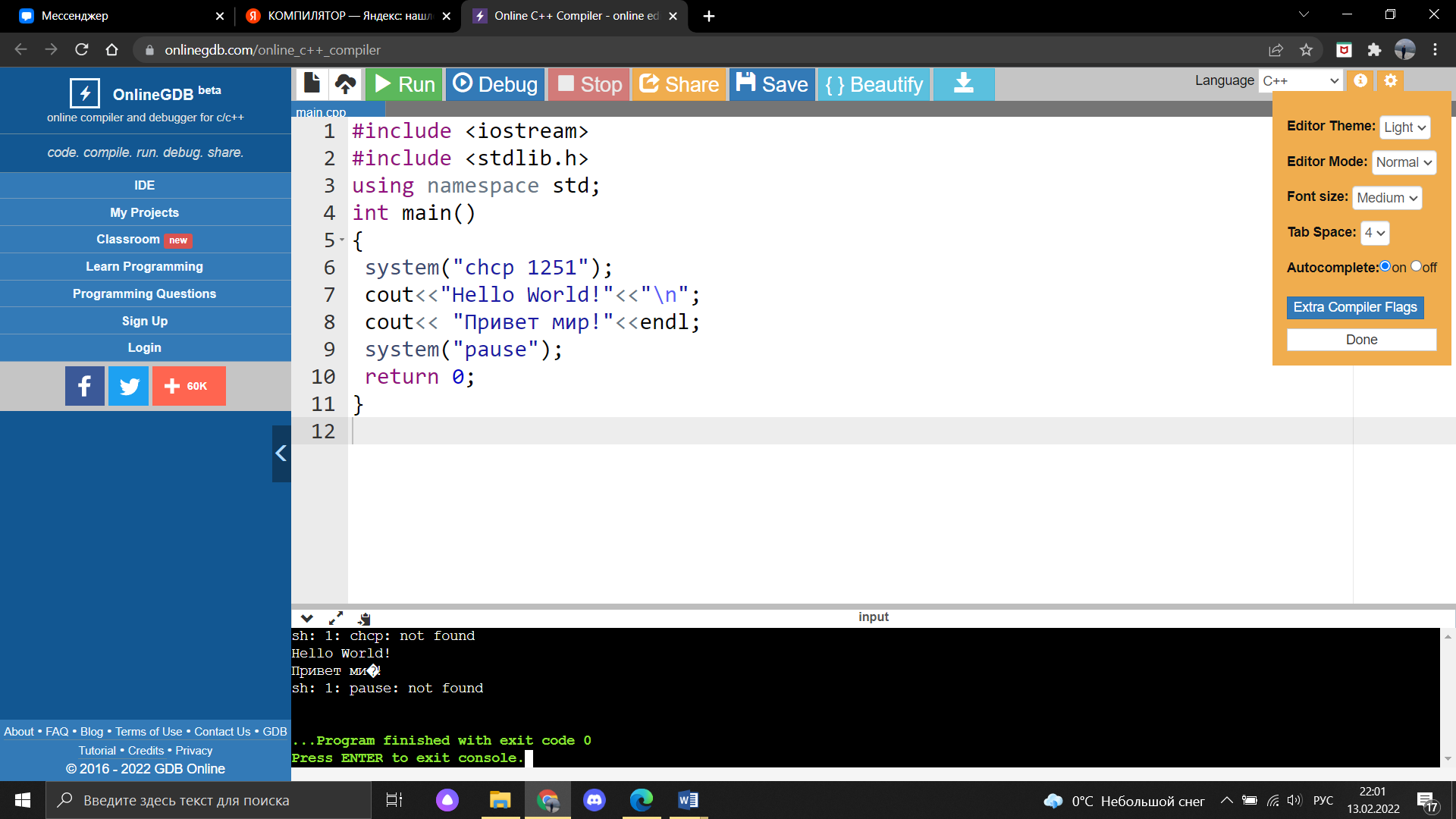
Рисунок 13 – Консоль вывода в компиляторе onlinegdb.com
Компилятор не определил функции system("chcp 1251") и system("pause")
Задание 2. Другие среды разработки
Сравним C++ Builder с средой разработки Visual Studio 2019
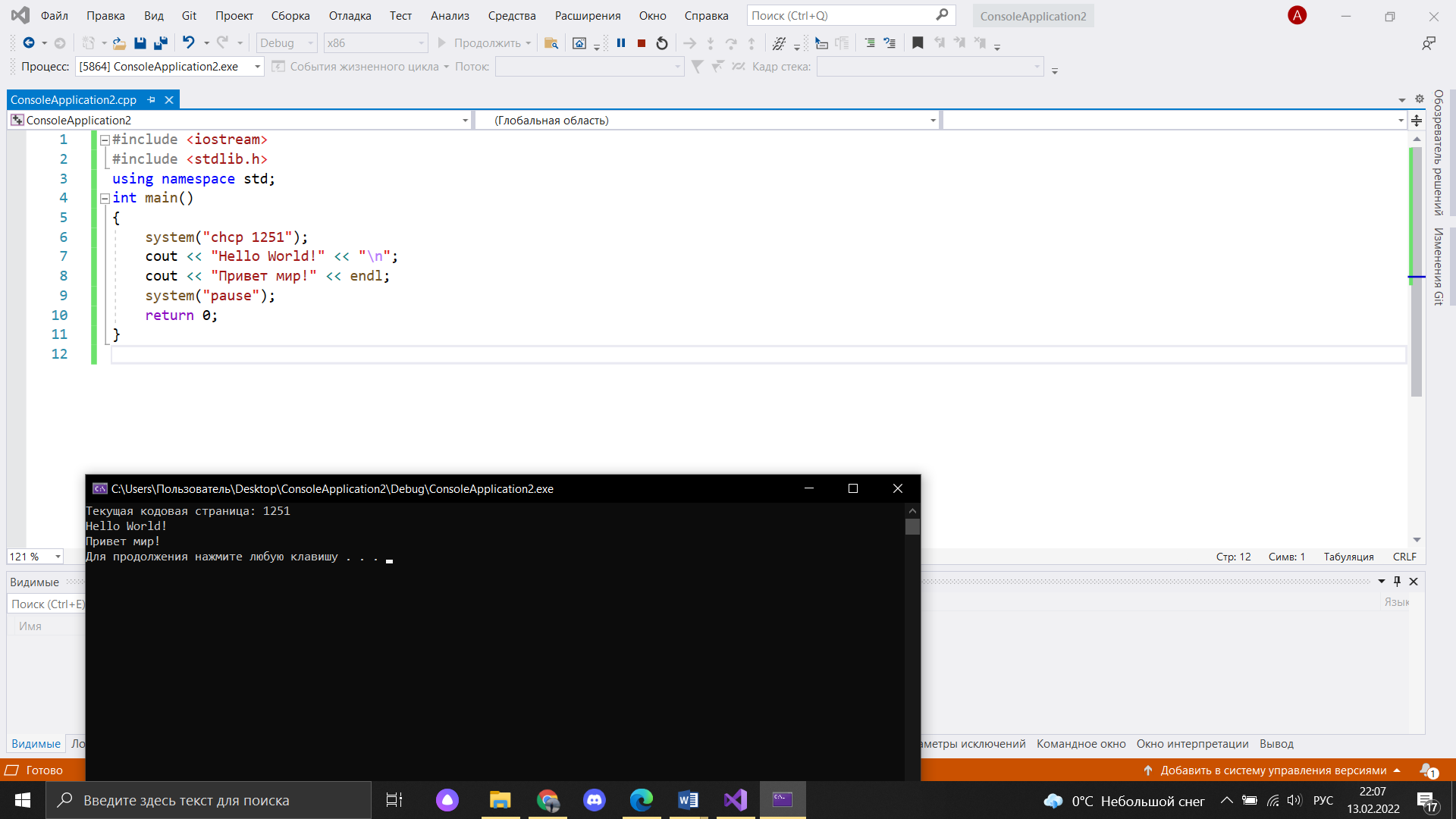
Рисунок 14 – Введенные данные в среду разработки Visual Studio
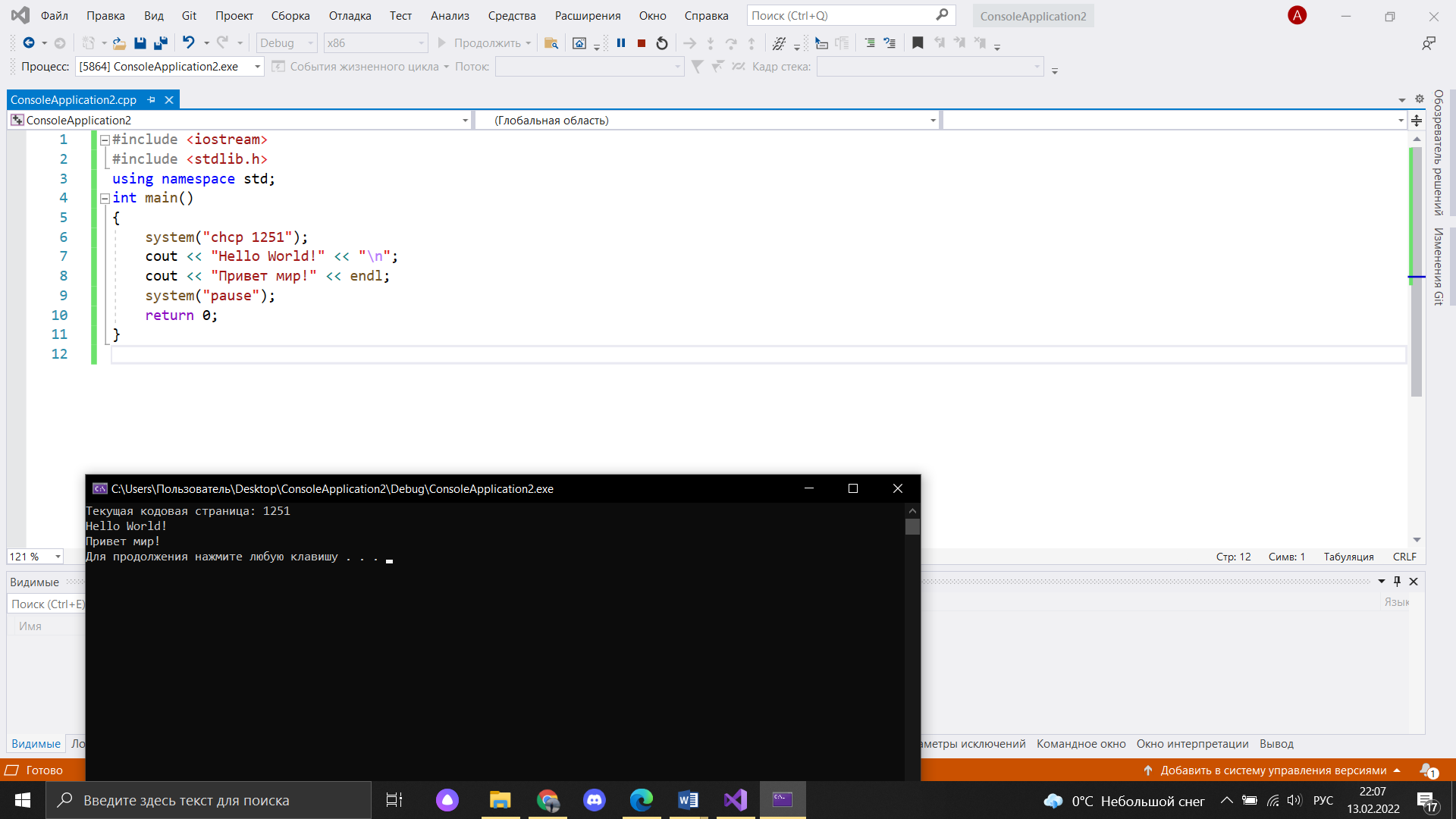
Рисунок 15 – Консоль вывода в среде разработки Visual Studio
Visual Studio 2019 работает точно также, как и C++ Builder.
Вывод: Была проведена работа с интегрированной средой программирования C++ Builder. Проведен сравнительный анализ возможностей протестированных онлайн компиляторов языка С++. Проведен сравнительный анализ C++ Builder со средой разработки Visual Studio 2019.
